
-
Fraps V3.0.3 免费中文版
大小:3.44M语言:简体中文 类别:游戏娱乐系统:Windows平台

标签: Fraps Fraps3.0.3汉化版
Fraps3.0.3汉化版是一款非常实用的游戏辅助工具,这款工具为广大用户提供了非常便捷的功能,包括了监控Aero桌面、游戏FPS检测、游戏录像、游戏截屏等功能,有了它,你可以使用Directx或OpenGL图形技术在游戏中进行录像,游戏帧数一手掌握,从而可以让你获得更加的游戏体验,集这么多功能于一身,小伙伴们赶紧下载体验吧!

基准软件- 显示你的屏幕一角得到很多框架每秒(fps)。执行测量任何两点之间的自定义的基准帧速率。保存统计到磁盘和使用您的评论和应用。
屏幕捕捉软件- 以同一个按键的截图!每次一个新镜头没有必要粘贴到画图程序,捕获你的屏幕会自动命名和时间戳。
实时视频采集软件 -你有没有想录制视频的同时玩游戏?快来开Machinima!扔掉录像机,忘记使用DV,游戏记录从未如此简单!Fraps 可以捕获音频和视频从1到120帧每秒的帧速率定制高达2560x1600!
所有的录像都以卓越品质记录。如果您有Windows媒体播放器,请样本低于帧数拍摄电影的一些。
【录像】
1、打开fraps,切换到录像,默认的录像快捷键是F9,如果要修改的话,点击“禁用”,然后按键盘上要设置的热键就可以更改了
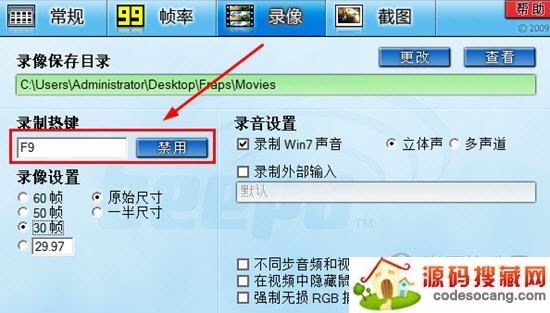
2、在fraps简体中文版中选择保存录像的位置,由于文件较大,建议不要装在C盘,更换位置,点击更改。
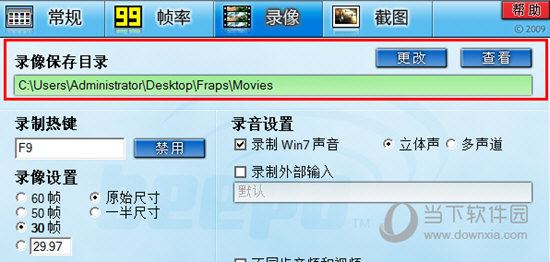
【截图】
1、打开软件-截屏
2、设置截屏快捷键,和截屏文件位置。
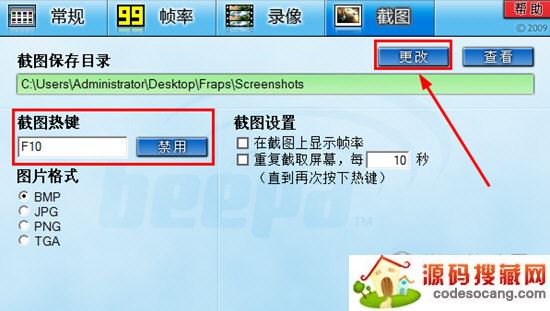
问:用Fraps让游戏中如何显示帧率?
答:打开软件Fraps,调到FPS选项卡下,可以看到如图所示界面,其中按键F11为帧率显示开关,F12为帧率位置调整,当然我们也可以在如图界面中调整帧率显示位置,默认为左上角,如果键位冲突,我们可以在此调整。
设置好后,将软件最小化,进入游戏,发现帧率已经显示在屏幕上。
此时按下F11键,发现原本显示在左上方的帧率不见了,说明我们已经关闭了帧率显示,再按下则开启。(默认为F11,如修改键位请自行对照更改)
在打开帧率显示的情况下,按下F12,发现帧率从左上角移到右上角.(默认为F12,如修改键位请自行对照更改),修改的位置依次是,左上角,右上角,左下角,右下角,关闭(没错,按F12也可以关闭帧率显示)。
加载全部内容

人工少女21GB12103人在玩人工少女2的互动性将取决与同少女的好度感的高低,一开始人工少女2下载后玩家只能和少女在小岛上游览各处风景,随着人工少女2中文版对玩家的好度感不断提升,少女会在家里为玩家做饭吃,也可能会主动邀请玩家一起游玩。
下载
性感沙滩zero1.1GB9683人在玩性感沙滩zero 汉化中文免费版,性感沙滩zeroILLUSION社最新作品,本作增加视觉、运动捕捉的功能,使得更加真人化。
下载
三国志11pk剧本大全 +178 最新免费版27.31M9451人在玩三国志11pk剧本大全是一款专为该游戏整理的剧本合集包。该大全包含了官渡之战、阿斗之野望、兵种争霸、汉室雄风、景升之子图大业、李儒智破连环计等178款剧本,玩家可根据自己喜好进行安装,免费下载。
下载
Steam版明星志愿3修改器 V1.0.0.0 绿色免费版356K8951人在玩明星志愿3Steam版修改器是一款针对同名游戏打造的辅助工具。明星志愿3是一款模拟经营游戏,游戏里面玩家将扮演周映彤的高中同学,并经营一间经纪公司。必须于两年内按照董事长的要求。
下载
雯雅婷4汉化版下载1.04GB8938人在玩PoorSakura vol.4(雯雅婷4)完整汉化中文免费版,《雯雅婷4》(PoorSakura vol.4)是由 7th Dream公司 制作发行的一款恋爱养成类游戏。《雯雅婷4》是雯雅婷系列游戏的第四部
下载
电车之狼VR8465人在玩电车之狼VR是以玩弄的在电车或巴士上的模拟女孩子为对象的游戏。在电车之狼VR下载后玩家需要在限制的时间内,在不让对方发现的情况下偷偷的接近。用手指,舌头或道具等刺激女性的敏感部位激发起女孩子的快感,然后在猎物下车的地方偷袭她。
下载
战地2地图包下载224.1MB5350人在玩战地2单机64人地图包 最新免费版(附使用方法),战地2单机64人地图包分享给各位需要的玩家,这是针对《战地2》游戏制作的一个地图包合集,也可以说战地2单机版地图包是专门为懒人打造的一个地图懒人包,在这个地图包中拥有各种各样题材不同的地图可以使用
下载
苍穹之怒v1.1.0.10101.61 MB5131人在玩苍穹之怒是金山公司推出的2DMMORPG网络游戏。游戏设置有:人、魔、兽、机甲四大帮派,战士、大巫、法师三大职业。苍穹之怒只有这些吗?当然不是啦,更多资讯、教程与特色等你来一一
下载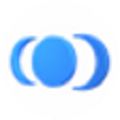
电车之狼下载 电车之狼A for android v1.1.0 安卓版59.5MB4912人在玩电车之狼A for android v1.1.0 安卓版 ,电车之狼安卓版这是一款pc端非常火爆的动作游戏,看到这款游戏的名字你是不是想到电车系列,那么就大错特错,其实是电车也没错了,因为游戏的剧情的确是在电车上发生的,不过狼真的是狼了,看着封面煞有介事的样子,可能又让众人失望了,放平心态吧
下载
我的世界枪械modv4.2.34.61 MB4110人在玩我的世界枪械mod是针对同名沙盒建设游戏的玩家自制枪械模组,新增了许多飞机、坦克、枪支、大炮等,让minecraft摇身一变成为战场!我的世界枪械mod只有这些吗?当然不是啦,
下载